I server di hosting condivisi e rivenditori di A2 Hosting eseguono CloudLinux. CloudLinux monitora e regola l'utilizzo delle risorse dell'account per migliorare le prestazioni e la stabilità del server.
Per informazioni dettagliate su quali risorse CloudLinux monitora e regola, consulta questo articolo.cPanel ti consente di visualizzare informazioni dettagliate sui processi problematici e sulle query del database in esecuzione sul tuo account. Queste informazioni sono molto utili per determinare il motivo per cui è stato attivato un limite di risorse CloudLinux.
CloudLinux controlla i processi in esecuzione ogni minuto. Poiché CloudLinux non controlla i processi ogni secondo, è possibile che si perdano brevi intervalli di utilizzo elevato.
Visualizzazione delle informazioni sul limite delle risorse
Per visualizzare le informazioni sui limiti di risorse per il tuo account, procedi nel seguente modo:
- Accedi a cPanel. Se non sai come accedere al tuo account cPanel, consulta questo articolo.
- Nella sezione METRICS della schermata iniziale di cPanel, fai clic su Utilizzo risorse:
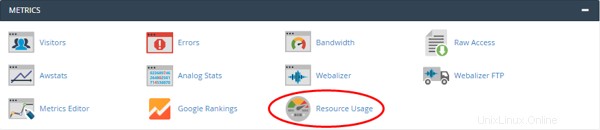
-
Nella pagina Utilizzo risorse, cPanel mostra un riepilogo per il tuo account. A seconda dell'utilizzo delle risorse del tuo account, potresti visualizzare:
- Il tuo sito non ha avuto problemi nelle ultime 24 ore: Se ricevi questo messaggio, il tuo account non ha attivato alcun limite nelle ultime 24 ore.
- Il tuo sito è stato limitato nelle ultime 24 ore: Se ricevi questo messaggio, il tuo account ha attivato almeno un limite di risorse nelle ultime 24 ore. cPanel mostra informazioni aggiuntive su quale risorsa (o risorse) ha attivato il limite.
- Il tuo sito potrebbe raggiungere presto i limiti di risorse: Questo messaggio avverte che il tuo account potrebbe attivare la limitazione delle risorse nel prossimo futuro. cPanel mostra informazioni aggiuntive su quale risorsa è a rischio di attivare un limite.
-
Per visualizzare informazioni dettagliate sull'utilizzo delle risorse per il tuo account, fai clic sul pulsante Dettagli o fai clic sulla scheda Utilizzo corrente. cPanel mostra i grafici di utilizzo e una tabella di utilizzo:
- Per impostazione predefinita, cPanel visualizza le informazioni sull'utilizzo delle risorse per il giorno corrente. Per modificare l'intervallo di tempo visualizzato, nella casella di riepilogo Intervallo di tempo, selezionare l'intervallo di tempo da visualizzare. Nella casella di riepilogo Unità di tempo, selezionare l'intervallo tra i punti dati da visualizzare.
-
Per visualizzare le istantanee sull'utilizzo delle risorse, fare clic sulla scheda Istantanea. A seconda dell'utilizzo delle risorse del tuo account, cPanel potrebbe visualizzare un elenco di processi e un elenco di query del database:
- Utilizza i pulsanti freccia per visualizzare le istantanee in sequenza.
- Utilizza la casella di riepilogo del calendario per selezionare una data specifica da visualizzare.
- Utilizzare la casella di riepilogo Snapsot per selezionare l'istantanea per un periodo di tempo specifico da visualizzare:
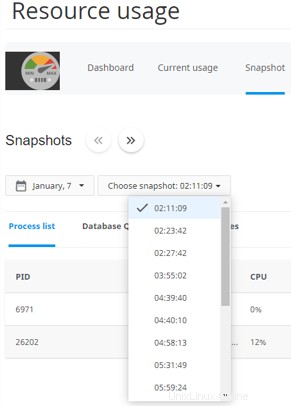
Esempio di snapshot
Diamo un'occhiata a uno scenario limitante effettivo e vediamo come gli snapshot aiutano a risolvere il problema. In questo esempio, le risorse della CPU di un account sono state limitate nelle ultime 24 ore:
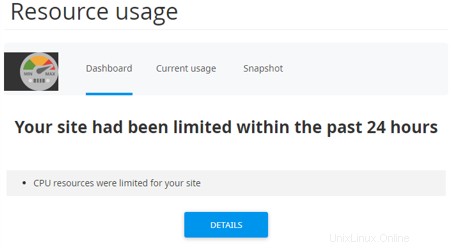
Per visualizzare ulteriori informazioni sulla limitazione delle risorse, nonché su quando si è verificata, fare clic sulla scheda Istantanea. Viene visualizzata la seguente pagina:
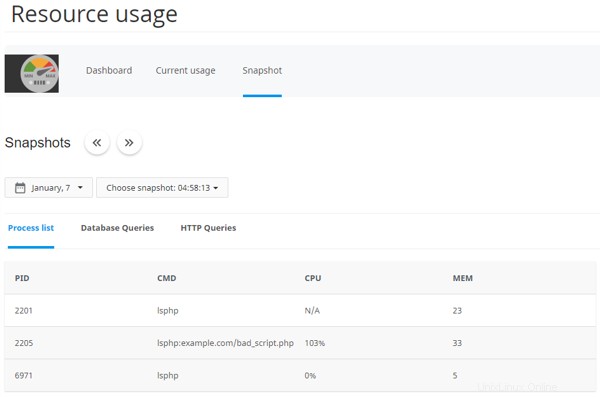
Nella scheda Elenco processi vengono visualizzate le seguenti informazioni:
- PID: Questo è l'ID del processo.
- CMD: Questo è il comando effettivo eseguito dal processo.
- CPU: Questo è l'utilizzo della CPU per il processo. In questo caso, bad_script.php ha superato due volte la capacità della CPU (102% e 101%).
- MEM: Questa è la quantità di memoria utilizzata dal processo, in megabyte.
Da queste informazioni, possiamo determinare che lo script PHP bad_script.php ha una sorta di problema che fa sì che utilizzi una grande quantità di capacità della CPU.
Se il messaggio relativo al limite di risorse si riferisce all'utilizzo del database, utilizzare la scheda Query database per visualizzare informazioni sulle query problematiche. Utilizzare la scheda Query HTTP per visualizzare informazioni sui problemi con HTTP.Maggiori informazioni
Per visualizzare la documentazione ufficiale di CloudLinux per gli snapshot dei processi del server, visitare https://docs.cloudlinux.com/index.html?server_processes_snapshots.html.